全プランについてのFAQ
Q.プランによるサーバ上でのデータ障害対策はどうですか?
A.障害の種類は主に2種類になります。1つはサーバのHDD破損による物理的障害。もう1つはCGI/PHPによるCMSや掲示板などのシステムのバグや、セキュリティーホールによるデータの論理的障害です。
1つめの物理的障害ですが、ECプラン、業務向けバーチャルプランではRAID10により常時物理ストレージ3機以上でのバックアップを行っており、障害時にはこれにより復旧します。それ未満のプランではバックアップはありませんので、ご自身で全データをダウンロードなさっておく事をおすすめします。
もう1つのCGI/PHPによる論理的障害につきましては、サーバ側では異全プランで復旧は不可能です。各システムによってバックアップ推奨ファイルを定期的にダウンロード保存されておく事をお勧めします。
Q.アップロードした画像が壊れて表示される。
A.FTP転送ソフトをお使いの場合、画像の転送モードがバイナリでない可能性があります。ご利用のソフトの説明書やヘルプをお読みの上、拡張子によって転送モード(アスキーとバイナリ)を切り替える設定にしてください。
Q.端末によって見えない画像やページがある。
ノートンインターネットセキュリティと、ノートンパーソナルファイアウォールをお使いの端末で発生する可能性があります。 広告ブロック機能の過剰防衛によるもので、URLの中に特定の単語が含まれる場合遮断されるなど弊害が発生するという報告があります。
□対策:広告ブロック機能の設定を「無効」にする
1「Norton Internet Securty」を起動
2「広告ブロック」の項目を選択し「設定」ボタンをクリック
3「広告ブロックを有効にする」のチェックを外して「OK」ボタンをクリック
(参照)Symantec公式サイト「広告ブロックを無効にする方法」
Q.マカフィーを入れたらメールが出来なくなった。
マカフィーのセキュリティーソフトの設定で発生する可能性があります。
(参照)Mcafee公式サイト「メール送受信ができない場合の対応」
Q.404エラーのページをカスタマイズしたい。
ページが存在しない場合に表示されるエラーページについて。
404ページは、public_html/404.shtml にてカスタマイズできます。デフォルトのファイルを無くした場合は/index.htmlをコピーして雛形としてご利用いただくことができます。CMS/es Wikiマニュアル
Q.お客さまからのフォームやメール内容の一部が「MFEMFE」のように文字化けして読めない。
A.正確な原因は不明ですが、お客さまがマカフィー社の商品・サービスを利用されている場合、プライバシーに関わる内容が強制的に変換されてしまう場合があるようです。設定が不明な場合は「ひらがな」か「カタカナ」で送信していただくようにお勧めします。
Q.他のサーバでは動くCGIが動かない。
A.CGIやPHPなどのサーバーサイドスクリプトは、サーバにより記述を変えたり、仕様を変えなければならないものがあります。(例CGIなら先頭行の#の後のパスなど)
Q.日本語のファイル名のファイルがうまくアクセスできない。
A.古いバージョンのIEなどでは、常にUTF8で送信するが有効になっている場合があり、正常にアクセスできません。(インターネットオプションから設定しなければなりません)。Firefoxやモジラなら、インストールした状態でアクセスできますが、アクセシビリティーを考えると、ファイル名はアルファベットにされる事をお勧めします。
Q.フリーのCGI(PHP)を使っていたら、削除できないディレクトリが出来てしまいました。
A.フリーのCGIやPHPの中には、通常では削除できないディレクトリやファイルを作ってしまうモノがあります。FTP(CMS/eshopの場合ファイルMでも可)で、そのファイルのパーミッションを777(set 777)にして、再度削除してみてください。
Q.サーバメンテやプラン変更の後で人によってアクセスできない事がある。
A.工事の後数時間経過しても、アクセスできない場合は、ブラウザの履歴をクリアして、パソコンを再起動してみて下さい。
Microsoft Internet Explorer
1. [ツール] メニューをクリックします。
2. [インターネット オプション] をクリックし、[全般] タブをクリックします。
3. [履歴のクリア] ボタンをクリックします。
4. [OK] をクリックして終了します。
MSN
Microsoft Network (MSN) を使用している場合は、Internet Explorer (IE) を変更すればご使用の MSN ブラウザに反映されます。 IE で変更を行った後で、MSN からサインアウトしてもう一度サインインすることにより、変更を有効にする必要があります。
Mozilla Firefox
1. [ツール] メニューをクリックします。
2. [オプション] > [プライバシー] > [ページの表示履歴] の順に選択します。
3. [クリア] をクリックします。
4. [OK] をクリックして終了します。
Safari
1. トップ メニューから [履歴] をクリックします。
2. メニューの下部にある [履歴のクリア] ボタンをクリックします。
WindowsXPの場合、端末にアドレスのキャッシュが残る場合があります。次の手順でクリアしてみて下さい。
◎スタートボタン → ネットワークとインターネット接続 → ネットワーク接続 → ローカルエリア接続(お使いの設定) → サポートタブ → 修復ボタンのクリック → パソコンの再起動。
以上を行った上で、再度サイトにアクセスしてみて下さい。
A.障害の種類は主に2種類になります。1つはサーバのHDD破損による物理的障害。もう1つはCGI/PHPによるCMSや掲示板などのシステムのバグや、セキュリティーホールによるデータの論理的障害です。
1つめの物理的障害ですが、ECプラン、業務向けバーチャルプランではRAID10により常時物理ストレージ3機以上でのバックアップを行っており、障害時にはこれにより復旧します。それ未満のプランではバックアップはありませんので、ご自身で全データをダウンロードなさっておく事をおすすめします。
もう1つのCGI/PHPによる論理的障害につきましては、サーバ側では異全プランで復旧は不可能です。各システムによってバックアップ推奨ファイルを定期的にダウンロード保存されておく事をお勧めします。
Q.アップロードした画像が壊れて表示される。
A.FTP転送ソフトをお使いの場合、画像の転送モードがバイナリでない可能性があります。ご利用のソフトの説明書やヘルプをお読みの上、拡張子によって転送モード(アスキーとバイナリ)を切り替える設定にしてください。
Q.端末によって見えない画像やページがある。
ノートンインターネットセキュリティと、ノートンパーソナルファイアウォールをお使いの端末で発生する可能性があります。 広告ブロック機能の過剰防衛によるもので、URLの中に特定の単語が含まれる場合遮断されるなど弊害が発生するという報告があります。
□対策:広告ブロック機能の設定を「無効」にする
1「Norton Internet Securty」を起動
2「広告ブロック」の項目を選択し「設定」ボタンをクリック
3「広告ブロックを有効にする」のチェックを外して「OK」ボタンをクリック
(参照)Symantec公式サイト「広告ブロックを無効にする方法」
Q.マカフィーを入れたらメールが出来なくなった。
マカフィーのセキュリティーソフトの設定で発生する可能性があります。
(参照)Mcafee公式サイト「メール送受信ができない場合の対応」
Q.404エラーのページをカスタマイズしたい。
ページが存在しない場合に表示されるエラーページについて。
404ページは、public_html/404.shtml にてカスタマイズできます。デフォルトのファイルを無くした場合は/index.htmlをコピーして雛形としてご利用いただくことができます。CMS/es Wikiマニュアル
Q.お客さまからのフォームやメール内容の一部が「MFEMFE」のように文字化けして読めない。
A.正確な原因は不明ですが、お客さまがマカフィー社の商品・サービスを利用されている場合、プライバシーに関わる内容が強制的に変換されてしまう場合があるようです。設定が不明な場合は「ひらがな」か「カタカナ」で送信していただくようにお勧めします。
Q.他のサーバでは動くCGIが動かない。
A.CGIやPHPなどのサーバーサイドスクリプトは、サーバにより記述を変えたり、仕様を変えなければならないものがあります。(例CGIなら先頭行の#の後のパスなど)
Q.日本語のファイル名のファイルがうまくアクセスできない。
A.古いバージョンのIEなどでは、常にUTF8で送信するが有効になっている場合があり、正常にアクセスできません。(インターネットオプションから設定しなければなりません)。Firefoxやモジラなら、インストールした状態でアクセスできますが、アクセシビリティーを考えると、ファイル名はアルファベットにされる事をお勧めします。
Q.フリーのCGI(PHP)を使っていたら、削除できないディレクトリが出来てしまいました。
A.フリーのCGIやPHPの中には、通常では削除できないディレクトリやファイルを作ってしまうモノがあります。FTP(CMS/eshopの場合ファイルMでも可)で、そのファイルのパーミッションを777(set 777)にして、再度削除してみてください。
Q.サーバメンテやプラン変更の後で人によってアクセスできない事がある。
A.工事の後数時間経過しても、アクセスできない場合は、ブラウザの履歴をクリアして、パソコンを再起動してみて下さい。
Microsoft Internet Explorer
1. [ツール] メニューをクリックします。
2. [インターネット オプション] をクリックし、[全般] タブをクリックします。
3. [履歴のクリア] ボタンをクリックします。
4. [OK] をクリックして終了します。
MSN
Microsoft Network (MSN) を使用している場合は、Internet Explorer (IE) を変更すればご使用の MSN ブラウザに反映されます。 IE で変更を行った後で、MSN からサインアウトしてもう一度サインインすることにより、変更を有効にする必要があります。
Mozilla Firefox
1. [ツール] メニューをクリックします。
2. [オプション] > [プライバシー] > [ページの表示履歴] の順に選択します。
3. [クリア] をクリックします。
4. [OK] をクリックして終了します。
Safari
1. トップ メニューから [履歴] をクリックします。
2. メニューの下部にある [履歴のクリア] ボタンをクリックします。
WindowsXPの場合、端末にアドレスのキャッシュが残る場合があります。次の手順でクリアしてみて下さい。
◎スタートボタン → ネットワークとインターネット接続 → ネットワーク接続 → ローカルエリア接続(お使いの設定) → サポートタブ → 修復ボタンのクリック → パソコンの再起動。
以上を行った上で、再度サイトにアクセスしてみて下さい。
業務向コースについてのFAQ
Q.ファイルがみつからないエラーのページを編集したい。
A.ルートディレクトリ(public_htmlまたはhtdocs)に所定のファイルを転送してください。(ファイル名はお問い合わせください)
Q.CMS/eshopは運営できますか?
A.はい。インストール(有料)が可能です。
A.ルートディレクトリ(public_htmlまたはhtdocs)に所定のファイルを転送してください。(ファイル名はお問い合わせください)
Q.CMS/eshopは運営できますか?
A.はい。インストール(有料)が可能です。
業務バーチャルプランについてのFAQ
Q.XOOPSは運営できますか?
A.はい。すべてのモジュールが運営できる保証はありませんが、動作条件をみたしていますのでインストールが可能です。
Q.oscommersは運営できますか?
A.はい。インストールは可能です。インストール代行を希望される場合は有償(5000円)にて承ります。
Q.CMS/eshopは運営できますか?
A.はい。インストール(有料)が可能です。
Q.New Message: User xxxxx has used up xx% of their bandwidth and xx% of their allocated disk space というメールが届いた
A. サーバのストレージまたは転送量が80%を超えた場合や、100%に達した場合に監視システムから自動的に送信されます。サーバのストレージや転送量にご注意下さい。
表題内の前の数字が転送量、後ろの数字がストレージ使用量です。
監視メールの宛先は設定で変更可能です。
A.はい。すべてのモジュールが運営できる保証はありませんが、動作条件をみたしていますのでインストールが可能です。
Q.oscommersは運営できますか?
A.はい。インストールは可能です。インストール代行を希望される場合は有償(5000円)にて承ります。
Q.CMS/eshopは運営できますか?
A.はい。インストール(有料)が可能です。
Q.New Message: User xxxxx has used up xx% of their bandwidth and xx% of their allocated disk space というメールが届いた
A. サーバのストレージまたは転送量が80%を超えた場合や、100%に達した場合に監視システムから自動的に送信されます。サーバのストレージや転送量にご注意下さい。
表題内の前の数字が転送量、後ろの数字がストレージ使用量です。
監視メールの宛先は設定で変更可能です。
業務バーチャルとプライベートプラン共通部分についてのFAQ
Q.管理画面のアカウントを忘れてしまいました。
A.サーバ運用開始時におとどける設定メールを参照ください。設定メールを無くされた場合は、アカウントの再発行を行いますので、お申し込みください。(再発行した場合、お知らせしている設定情報は無効になります。ご利用中の端末に既に記録されているパスワードなどは再設定が必要になります)
Q.FTPのアカウントを忘れてしまいました。
A.管理画面にログインして再設定下さい。
管理画面>FTPメニュー>
該当のFTPアカウントをチェック(チェックボックスがある場合)して、一旦削除(Deleted Selected)し、FTPアカウントの作成をしてください(通常は、ドメイン: ルートディレクトリのFtpアカウント (public_htmlディレクトリより上に作成)をチェックしてください)
Q.自前のCGIを設置してパーミッションを設定しても「Premature end of script headers」のエラーが出てCGIが動かない。
A.CGIスクリプトをcgi-binに入れてCGIファイルの設置されたフォルダのパーミッションを755以下にしてください。(htaccessの知識が、おありであれば設定も可能ですが初期状態でcgi-binがご利用になれます。)
Q.画像カウンタCGIなどで画像が表示されない。
A.cgi-binでは、拡張子cgiやpl以外表示できません。画像はcgi-bin以外において下さい。
Q.掲示板CGIの書き込みページをcgi-binに入れたがエラーになる。
A.cgi-binでは、拡張子cgiやpl以外表示できません。htmlやshtmlはcgi-bin以外において下さい。
Q.perlのパスを教えてください。
A./usr/bin/perl となります。
Q.アップロード系phpスクリプトでパーミッションエラーがでる。
A.アップロードディレクトリのパーミッションを707等にしてみてください。
Q.sendmailのパスを教えてください。
A./usr/lib/sendmail となります。
Q.CGIを設置するフォルダのパーミッションを知りたいのですが
A.755にしてください。(それ以上ではInternal Server Errorとなります)
Q.ファイルがみつからないエラーのページを編集したい。
A.ルートディレクトリ(public_html)に所定のファイルを転送してください。(ファイル名はお問い合わせください)
Q.アナライザの項目の意味を教えてください
A.下記表をご覧下さい。
| Hits | 総ヒット数 | 全アクセス数。全てのファイル、画像、エラーも含みます。 |
| Files | ファイル数 | Hits数のうち、エラーを覗いたアクセス数 |
| Pages | ページ数 | Hits数のうち、ページの数 |
| Vists | 訪問者数 | 訪問者数(一定時間同一端末を同一視) |
| Sites | 年間訪問者数 | 訪問者数(一年間同一端末を同一視) |
| KBytes | 転送量 | 転送した情報の容量(月間転送量の設定目安にしてください) |
Q.サーバログの項目の意味を教えてください
A.下記をご覧下さい。
192.168.56.6 - - [24/Sep/2012:11:11:11 +0900] "GET /index.html HTTP/1.0" 200 9 "http://www.google.com/" "Mozilla/5.0 (X11; Linux x86_64; rv:10.0.7) Gecko/20120829 Firefox/10.0.7"
リモートホスト名クライアント識別子認証したときのユーザIDリクエスト時刻リクエスト内容サーバのステータス転送量直前参照リファラブラウザ
Q.Webメールが文字化けする
A.管理画面には緊急時や、外出時に使える「Webメール」が用意されています。設定されたメールソフトがなくても、Webブラウザだけでメールの送受信が可能です。
管理画面> E-mailメニュー> ウェブメール- SquirrelMail
文字コードによってはメールが文字化けする場合があります。
その場合はメール本文下部にある「Download this as a file」をクリックしてメールをダウンロードして、テキストエディタなどで開いてみて下さい。
Q.cgi-binの外でもCGIを動かしたい。
A. CGIを動かしたいディレクトリに「.htaccess」というファイルを設置してください。「.htaccess」の中身に「AddHandler cgi-script .cgi」と記述すればCGIが-BIN以外でも動作します。(ただし高負荷、セキュリティーホールのあるスクリプト実行される危険などにご注意の上、お客さまの責任で設定下さい。)
Q.アナライザで「Search」が文字化けしています。
A.ブラウザの表示メニューなどにある文字コードを「UTF-8」や「Shift_JIS」などに切り替えてご確認下さい。
Q.メールアドレスはどうやって作るのですか
A.管理画面にログインしてください。
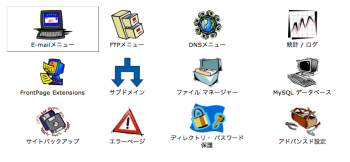
eメールメニューをクリック。
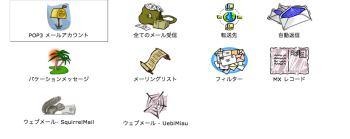
POP3メールアカウントをクリック。
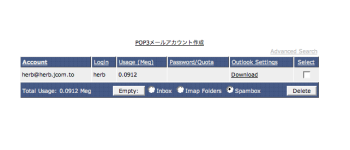
POPメールアカウント作成をクリック。
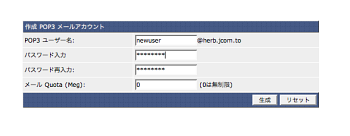
POP3ユーザ名:メールアドレスの@の右側を半角英数で。
パスワード入力:希望のパスワード。
パスワード再入力:確認の意味でもう一度パスワードを。
メールQuota:そのアドレスに割り当てる容量(0で無制限)。
以上で作成できます。
Q.メールソフトで入力するユーザID等を教えて下さい
A.メールアカウント設定を作成されたら、アカウント一覧をご覧下さい。
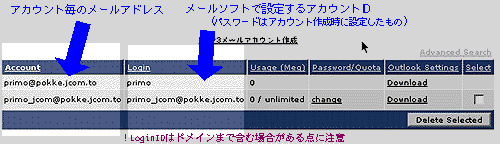
ユーザ設定:eメール(要ログイン)にて掲載しております。(閲覧パスワードは契約時にお知らせしておりますunix.jcom.toのパスワードやCMS/esのマニュアルパスワードと同じです。ご不明な場合はお問い合わせ下さい)
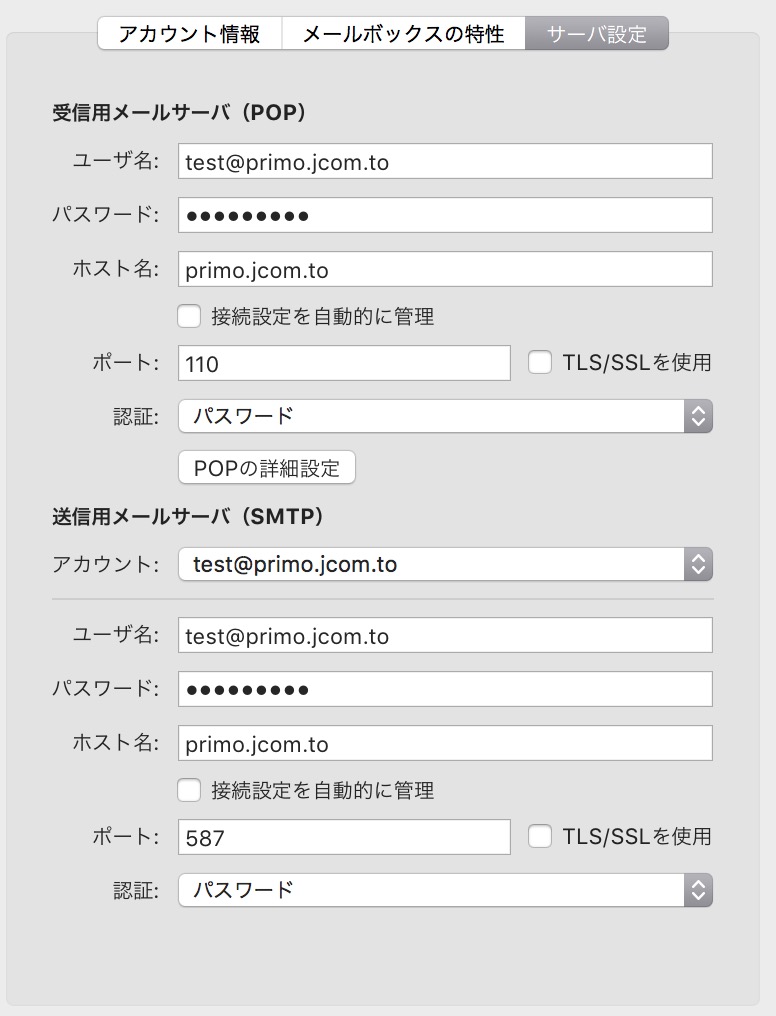
メールアドレス:test@primo.jcom.toを作った場合のメールソフト設定例
Q.メール送信が出来ない。
ユーザ設定:eメール(要ログイン)のよくある質問をご覧ください。(閲覧パスワードは契約時にお知らせしておりますunix.jcom.toのパスワードやCMS/esのマニュアルパスワードと同じです。ご不明な場合はお問い合わせ下さい)
Q.メールボックスの容量が0になりません。
A.メールBOXは、POP3やIMAP4の管理用にフォルダ容量が多少必要になる場合があります。
メールボックスは空でも、フォルダ容量や、spamボックスの容量が0でない場合があります。
管理画面>eメール>POPアカウントで
アカウント名にマウスポインタを乗せると、容量の内訳を確認いただけます。
Inbox: 0.00 KB Imap Folders: 0.836 MB Spambox: 0.00 KB Webmail: 0.00 KB
クリアしたいアカウントの右端のチェクボックスを入れて
○Inbox ○Imap Folders ○SpamboxのチェックとEmptyボタンでそれぞれクリアにできます。
(補足)OUTLOOKなどのメーラーソフトで自社のメールサーバに接続されている場合、メール受信してもメールボックスの使用中容量が減らない場合は接続方式がPOP3でなくIMAP4になっているか、またはPOP3をご利用で同時に「メールのコピーをサーバーに残す」のようなオプションが有効になっている可能性も考えられます。「POP3」で「サーバーに残さない」設定にされるとメールボックスの使用中容量は減ります。
Q.突然メールの受信が出来なくなりました。
A. Webは参照できるのに、メールの受信だけがサーバに接続できずエラーが表示されない場合、端末にインストールされたセキュリティーソフトや、ファイアーウオールなどをOFFにしてみてください。問題が解決する場合は、それらのサポートに問い合わせてください。それでも解決しない場合は、サーバーのファイアーウオールのホワイトリストや、ブラックリストに関連する問題かもしれません。端末のIPアドレス「3.17.184.90(←これが現在ご利用のIPアドレスです)」をメールでお知らせ下さい。
A. エラーは表示されず受信したメールだけが消えている場合、サーバの残容量が0になっている可能性があります。
管理画面2222→E-MAILメニュー→POPメールアカウント
管理画面2222→統計ログ→Total Disk Usage (MB)
で現在のHDDやメールボックスの状態をご確認いただけます。
HDDのメンテナンス方法と、メールボックスの運用方法についてご相談がありましたら、お気軽にご相談下さい。
Q.gmail(Google Appsではなく)で運用したい。
(この情報は2022年時点非推奨です。最新の情報がGoogleをご覧下さい)
A.gmailでは2014年8月から、外部メールアドレスの利用にTLS接続に対応した外部SMTPサーバーの用意が必須となりました。以下のように管理画面2222とgmail設定で対応いただけます。
2016年の仕様変更によりGmailにて送信ゲートウェイの使用を許可設定をしておく必要があります。
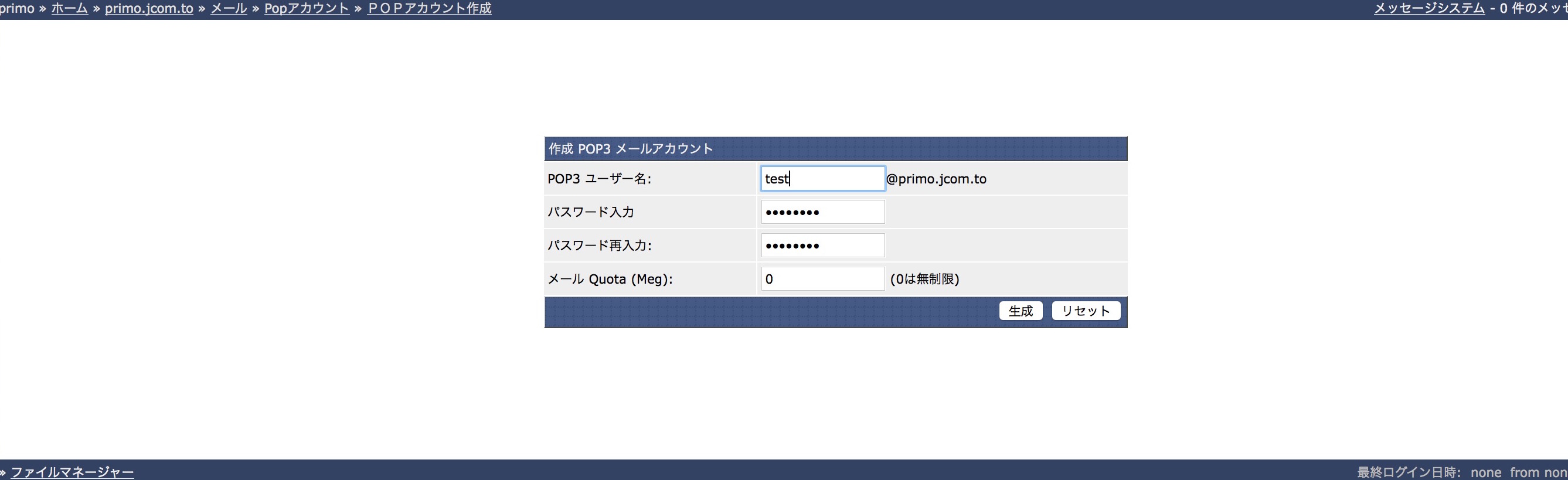
01.管理画面2222>eメールメニュー>POP3メールアカウント>POP3メールアカウント作成 から作りたいアドレスを作成。
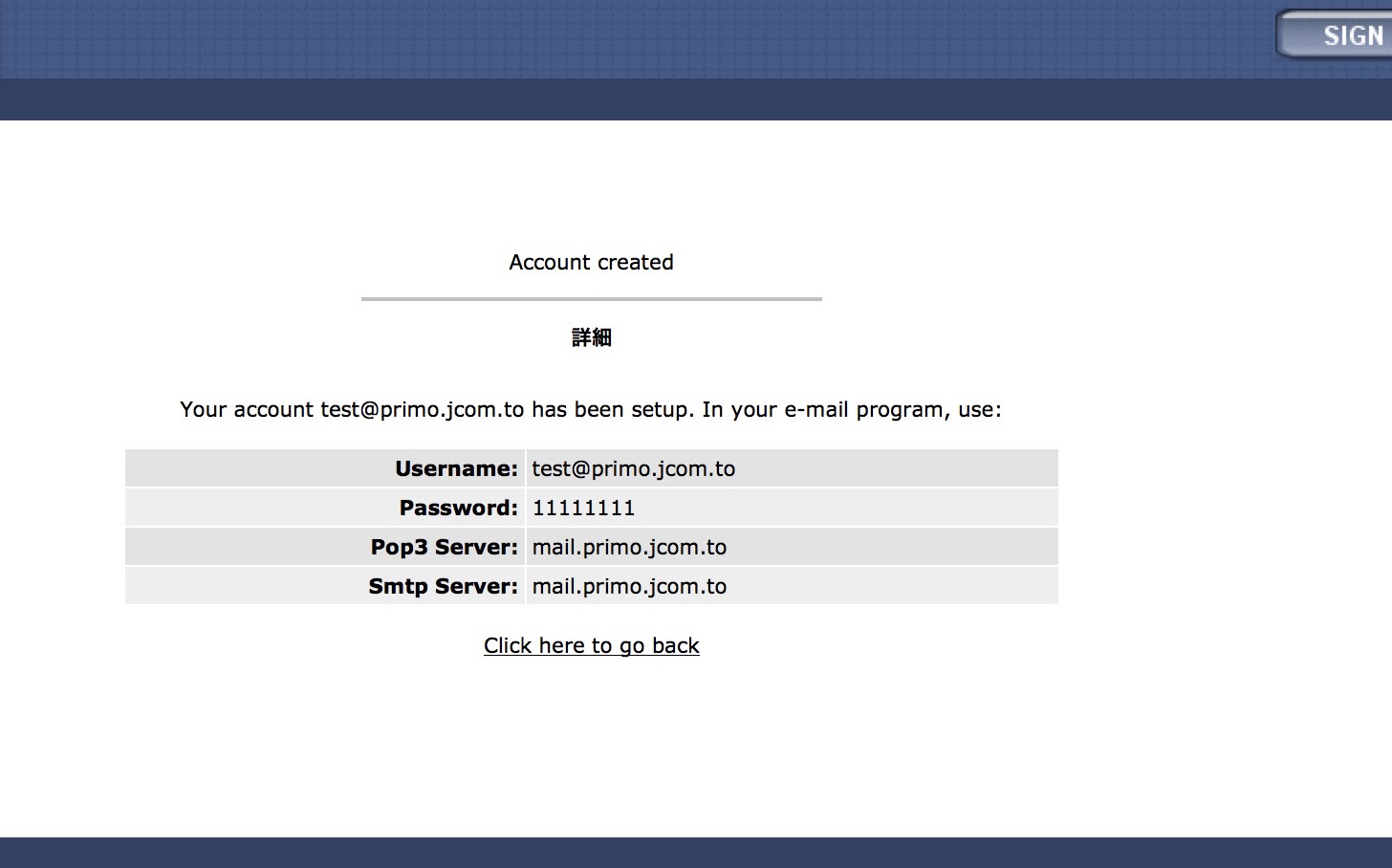
02.作成完了すると Account Created が表示されますのでプリントアウトまたはメモしてください。pop3とsmtpサーバー名には pop3やsmtpのホスト名がついていますが、ほとんどのサイト様の場合それは不要(ドメイン名のみ)です。
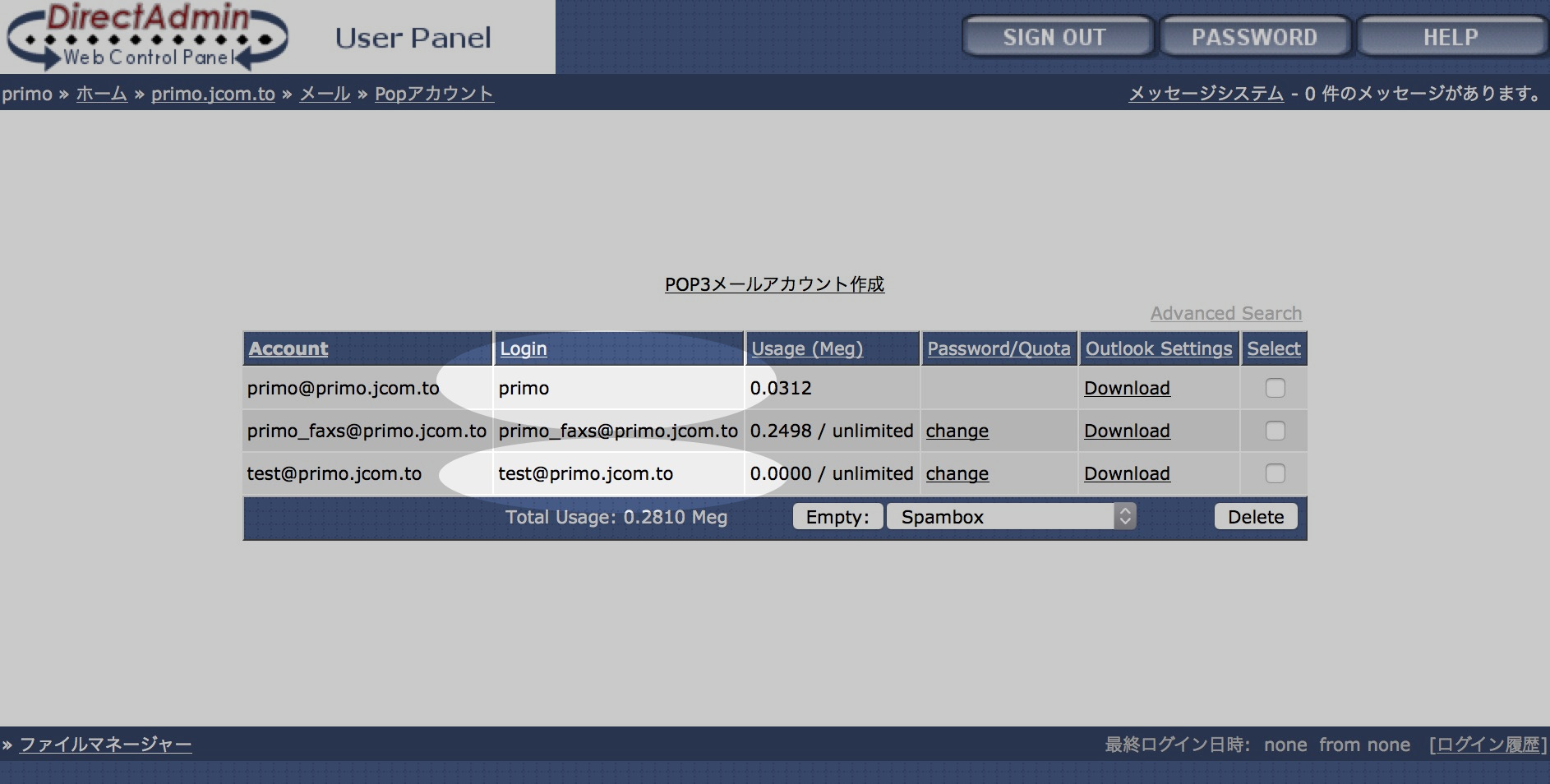
02-補足.デフォルトのメールアドレス(最初から作られているアドレス)は、ユーザー名(Username login)はアットマークの後ろは無く、ご自分で作成されたメールアドレスはアットマーク以降も含めた名前になります。
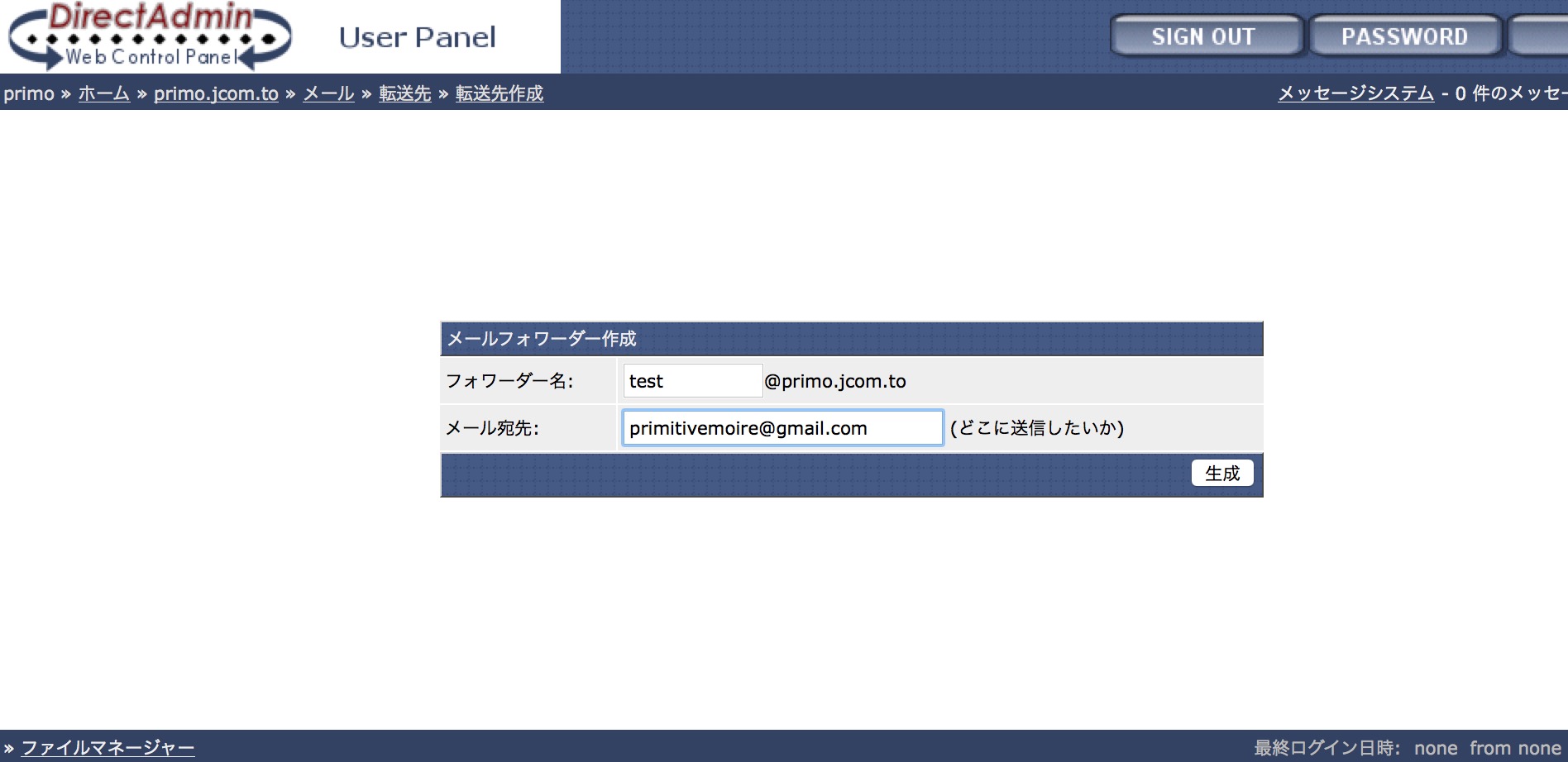
03.管理画面2222>eメールメニュー>転送先>新規転送先作成 から今作成した(gmailで運用したいアドレス)を転送設定します。メール宛先には、このメールアドレスを管理したいgmailのメールアドレスを設定します。
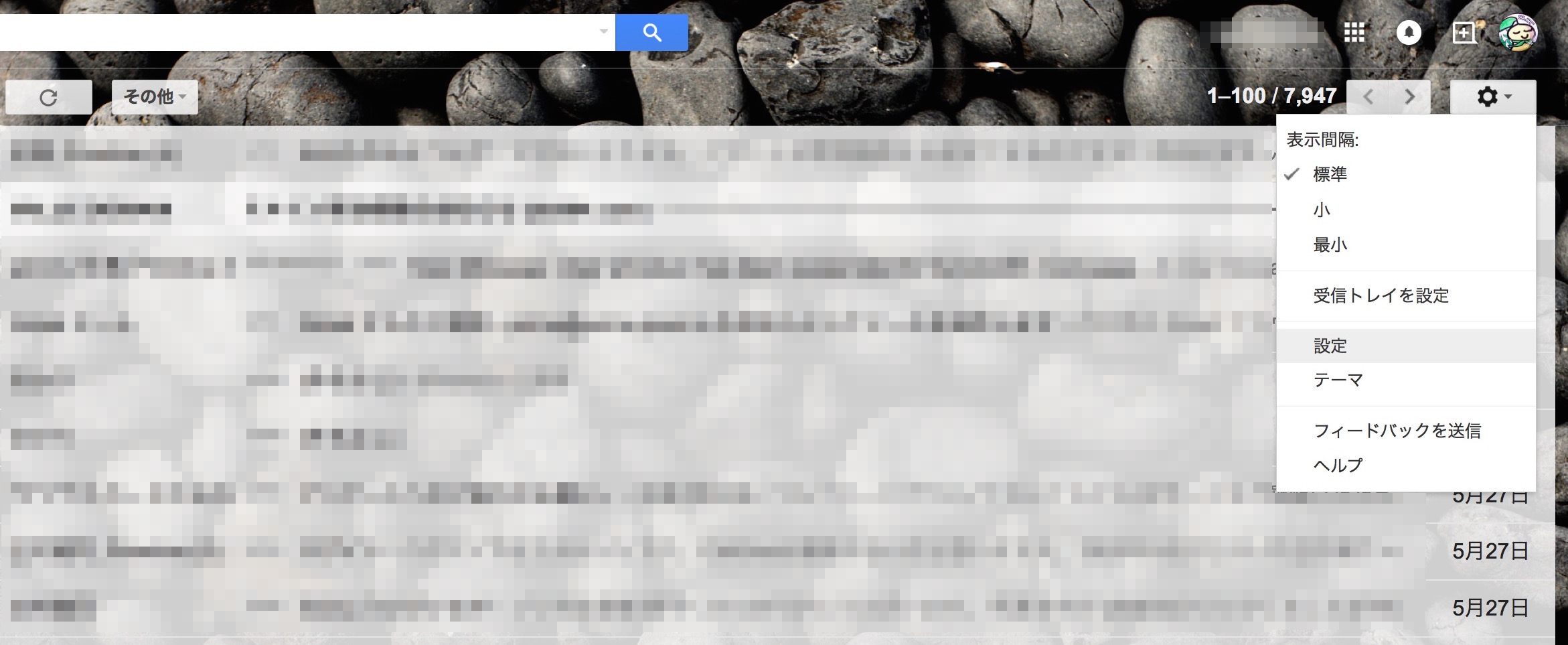
04.さきほど作ったメールアドレスを管理したいgmailアカウントでgmailにログインし、gmail>設定ボタン>設定 からgmail設定画面にアクセスします。
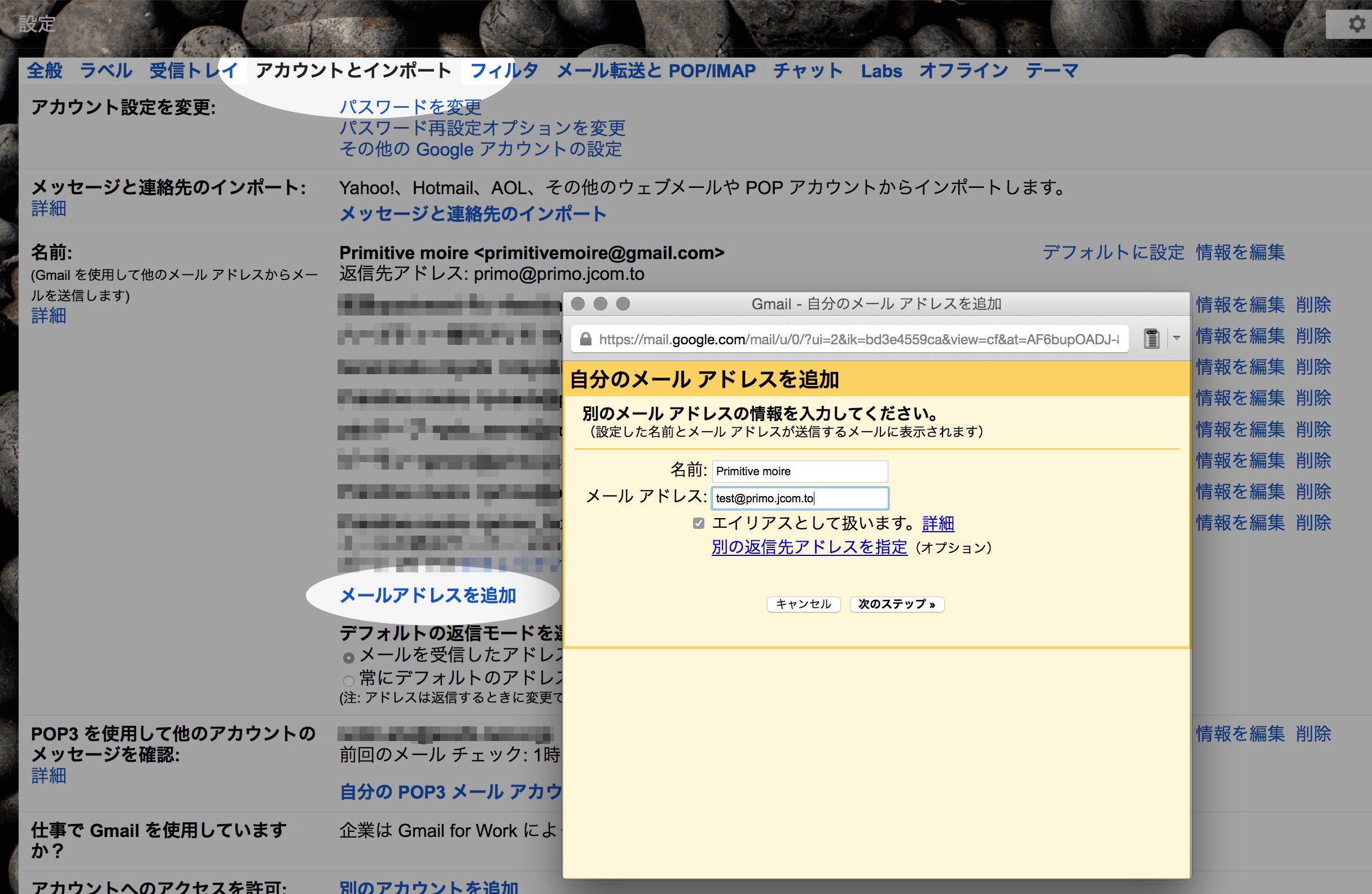
05.gmail設定画面の上部タブでアカウントとインポート画面にアクセスし、「名前」項目欄の「メールアドレスを追加」をクリックし「自分のメールアドレスを追加」ウインドウを表示させ、さっき作ったメールアドレスの表示上の名前と実際のメールアドレスを入力。次のステップボタンをクリックします。
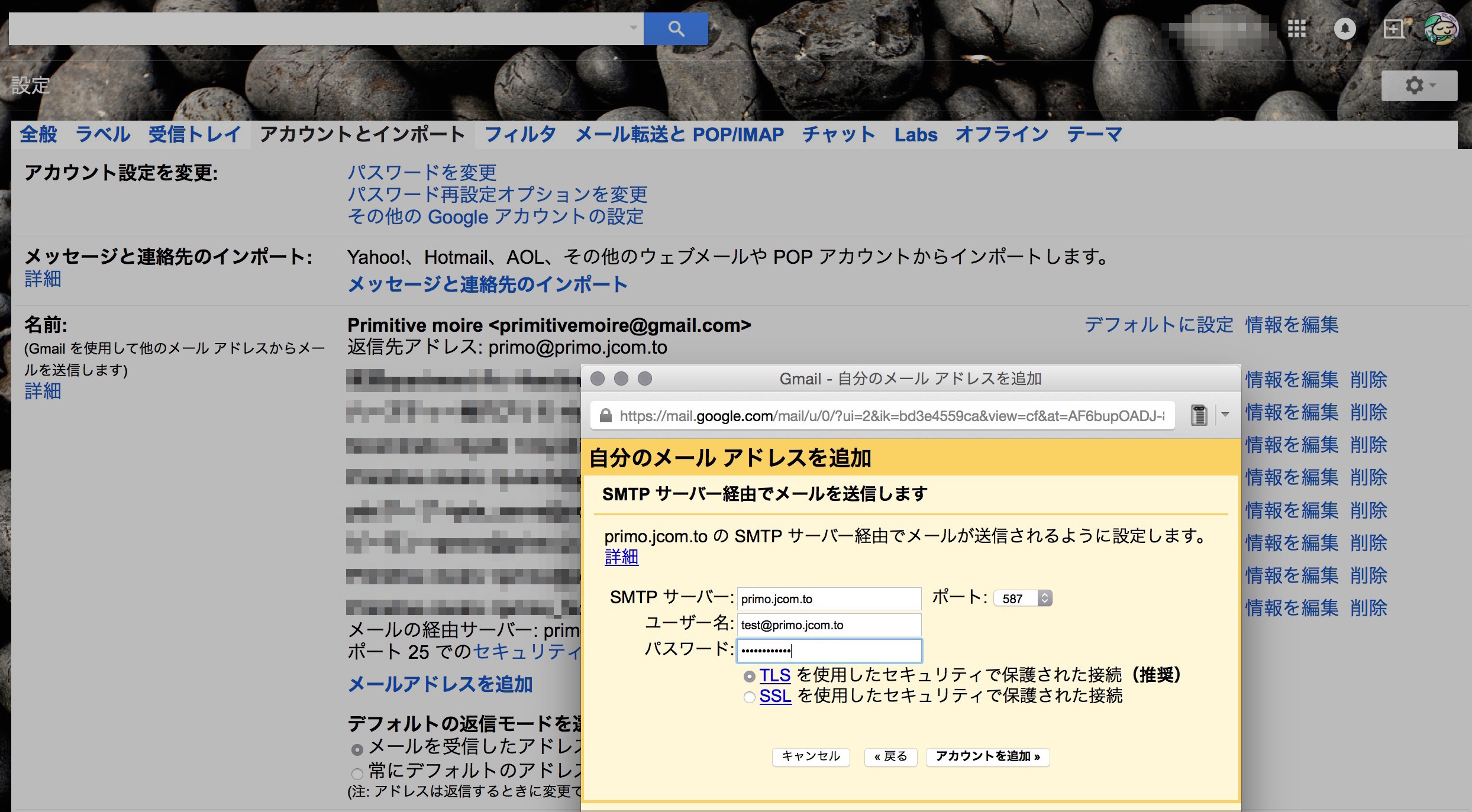
06.続いて「自分のメールアドレスを追加」ウインドウのに画面目が表示されますので、各項目を入力して完了です。
SMTPサーバー: 自分のドメイン名 ポート:587
ユーザー名:さっき作ったメールアドレス
パスワード:さっき作ったメールアドレスのパスワード
(アカウントによっては、このあと自分のアドレス宛に届いた確認メールの手順にしたがって認証する必要がある場合があります)
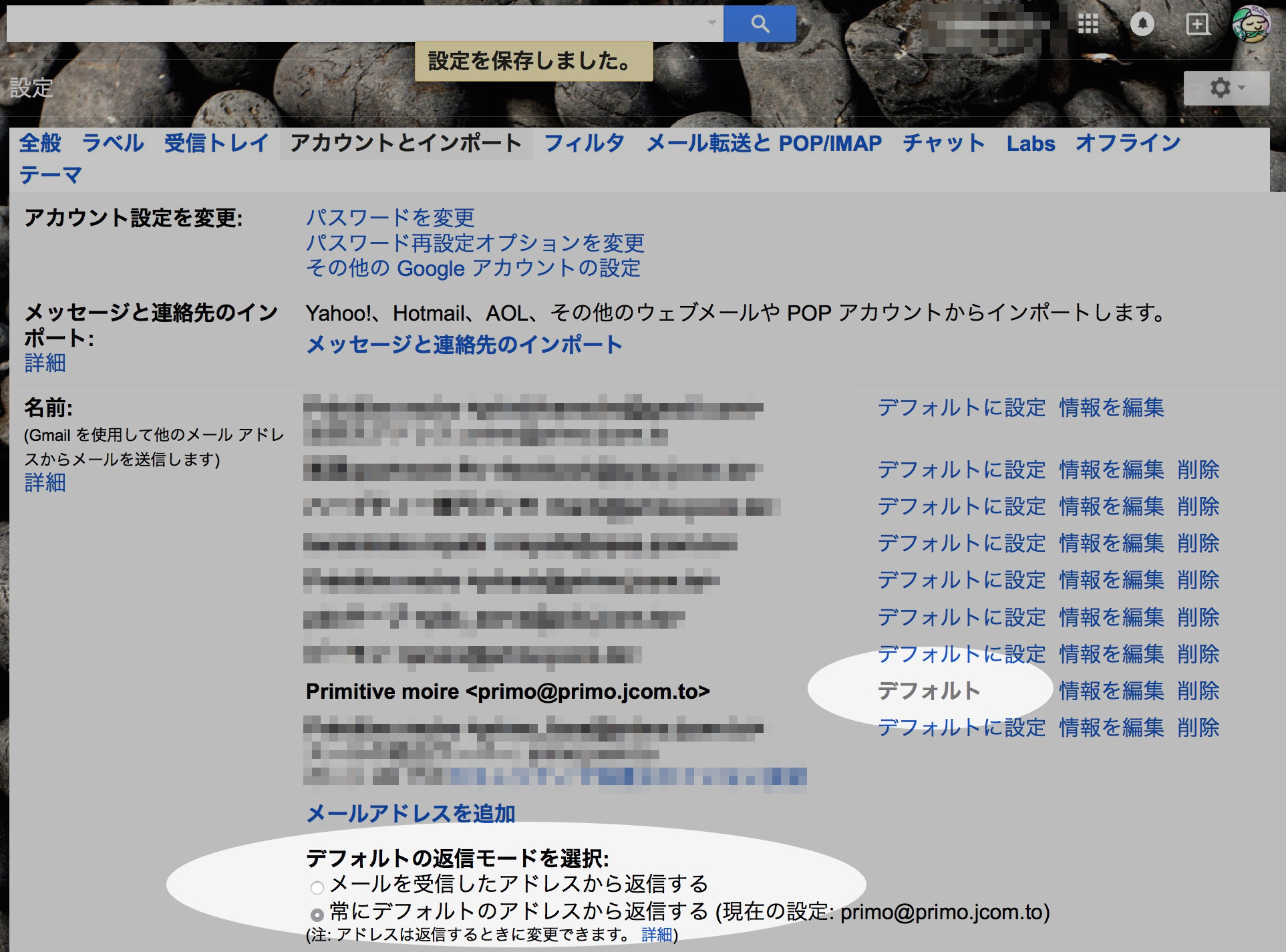
07.ビジネス重点でお使いになる場合、登録した自分のドメインのメールアドレスをデフォルトに設定し、常にデフォルトのメールアドレスから返信する設定をおすすめします。
上記の設定が完了したら、gmailを使って送信と受信のテストを行って「送信元アドレスが正しく自分のアドレスになっていること」と「自分のアドレス宛メールがgmailの受信トレイに入ること」を確認してください。
Q.gmailで自社ドメインを運用中にiPhoneでも自社ドメインのメールアドレスで送信したい。
A.iPhoneやiPadの通常のgmail設定では、送信したメールがgmailアドレスになるので、自社ドメインを送信にも使える設定をします。(Google Appsご利用の場合は通常どおりGoogleアカウント追加で自社ドメインを利用できます)
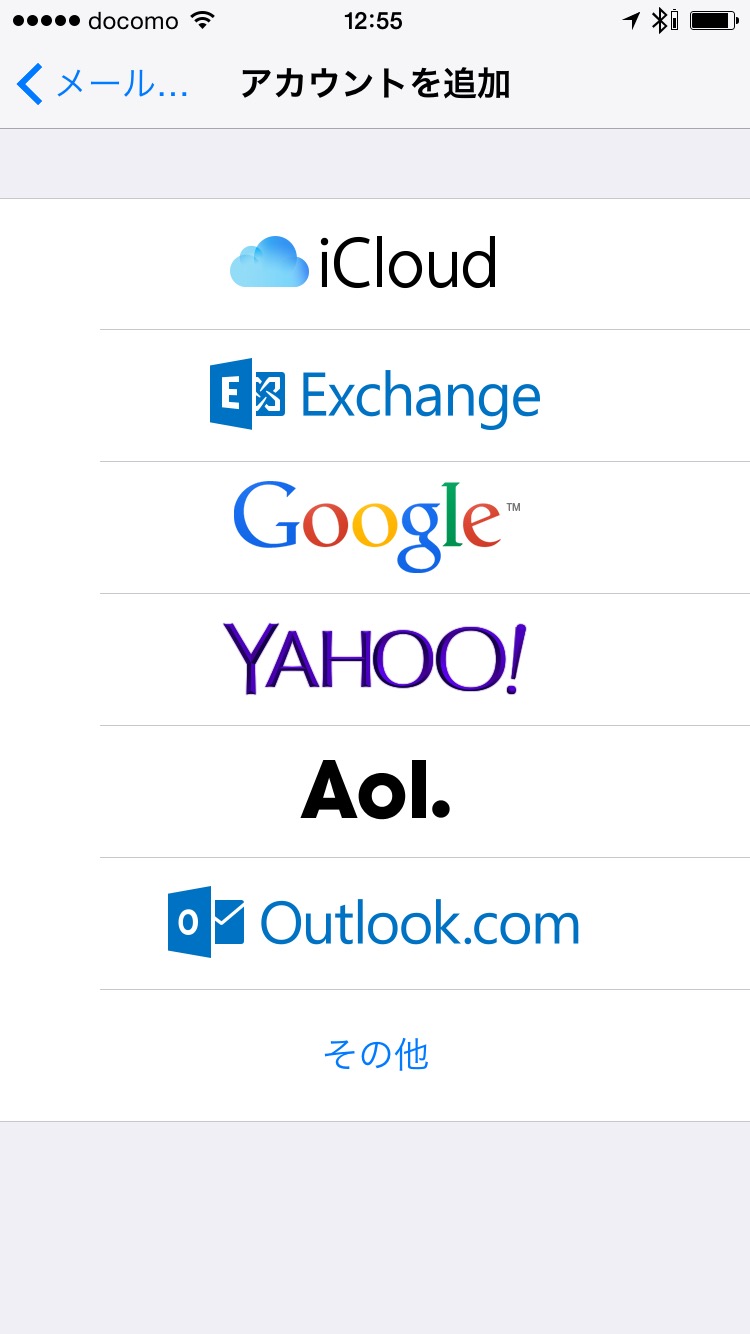
01.設定アプリの「メール/連絡先/カレンダー」から「アカウントを追加」を選択。「その他」(
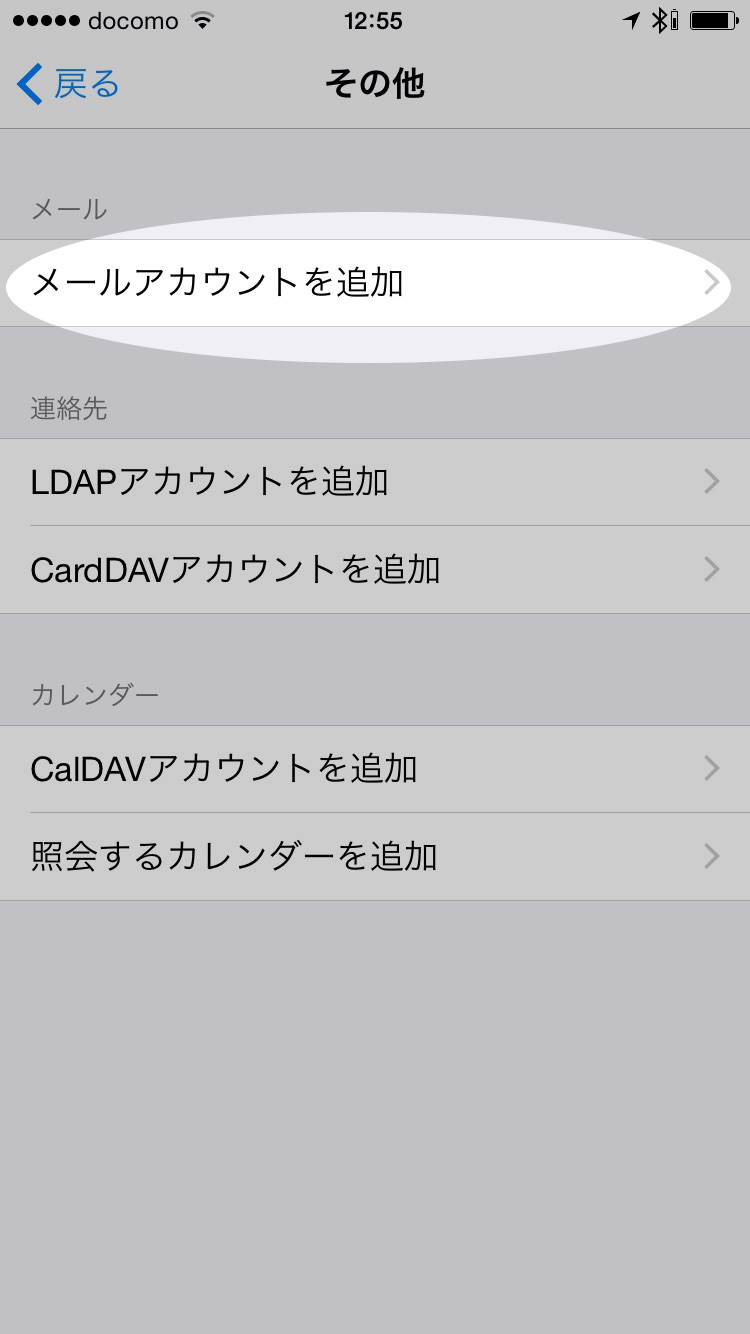
02.メールアカウントを追加を選択。
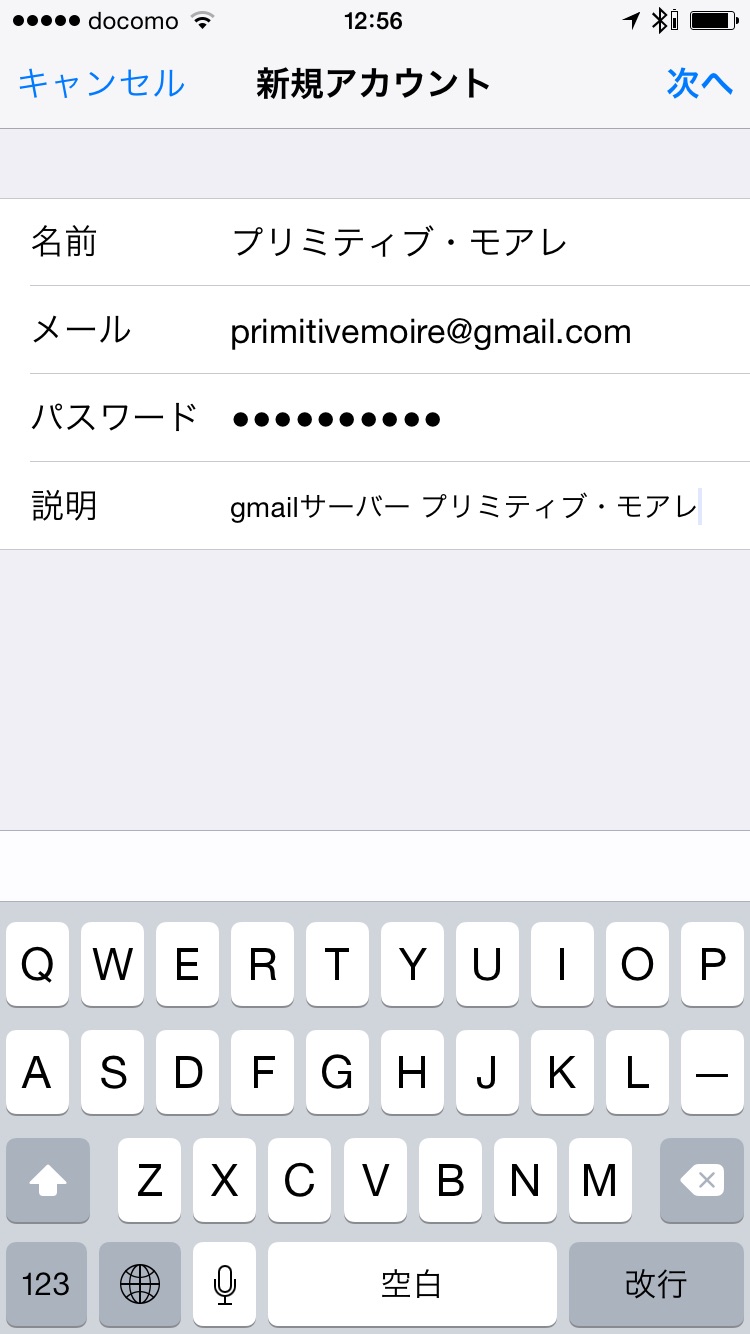
03.名前(メール相手に標示されるこちらの名前)、メール(gmailアドレス)、パスワード(gmailのパスワード)、説明(iOS端末でアカウントを区別するための補足)を入力して、次へをタップ。
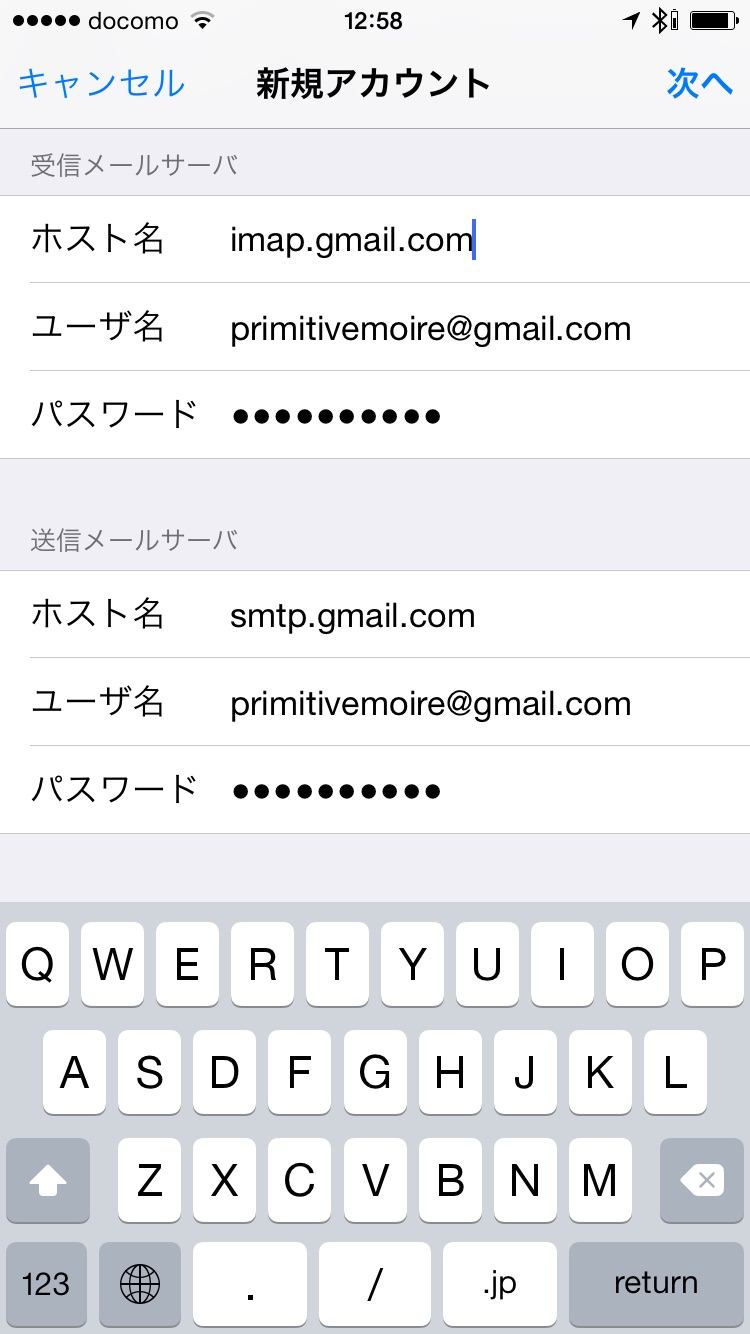
04.IMAPアカウント情報のホスト名(imap.gmail.com)、ユーザー名(gmailアドレス)、パスワード(gmailのパスワード)、続いて送信メールサーバー情報のホスト名(smtp.gmail.com)、ユーザー名(gmailアドレス)、パスワード(gmailのパスワード)を入力して、次へをタップ。
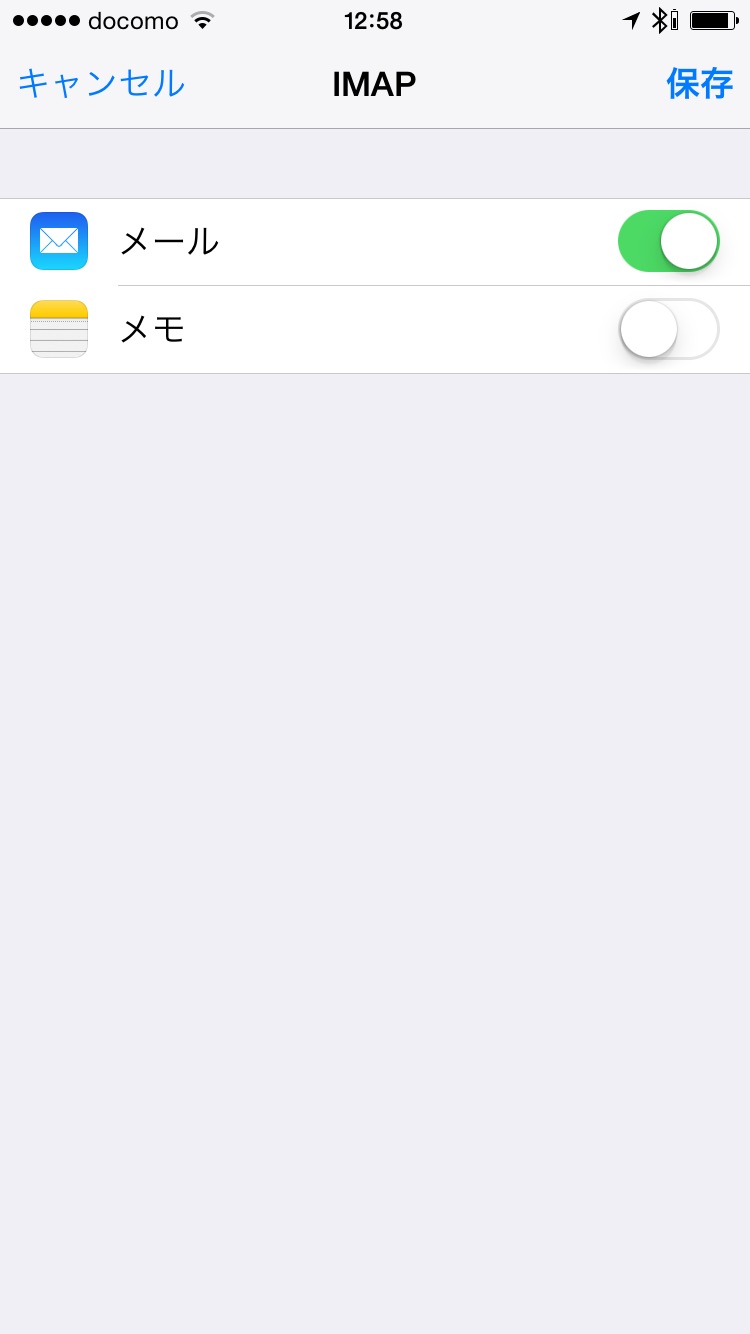
05.全項目にチェックが入ったあと、メールとメモの設定画面が標示されるので、メモをOFFにして保存。
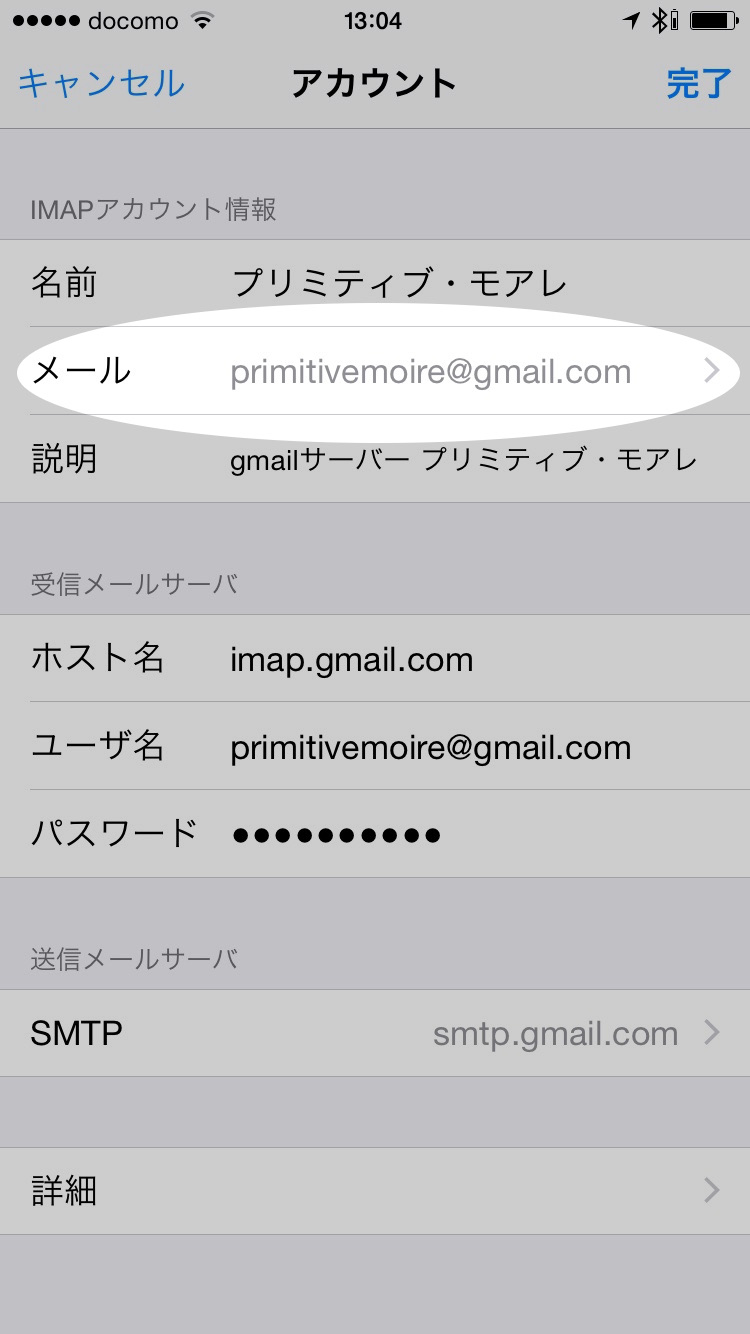
06.ここから自社ドメインのメールアドレスを設定しますので、再度 設定アプリの「メール/連絡先/カレンダー」から先ほど追加したアカウントを選択してこの画面を出します。IMAPアカウント情報のメールをタップします。
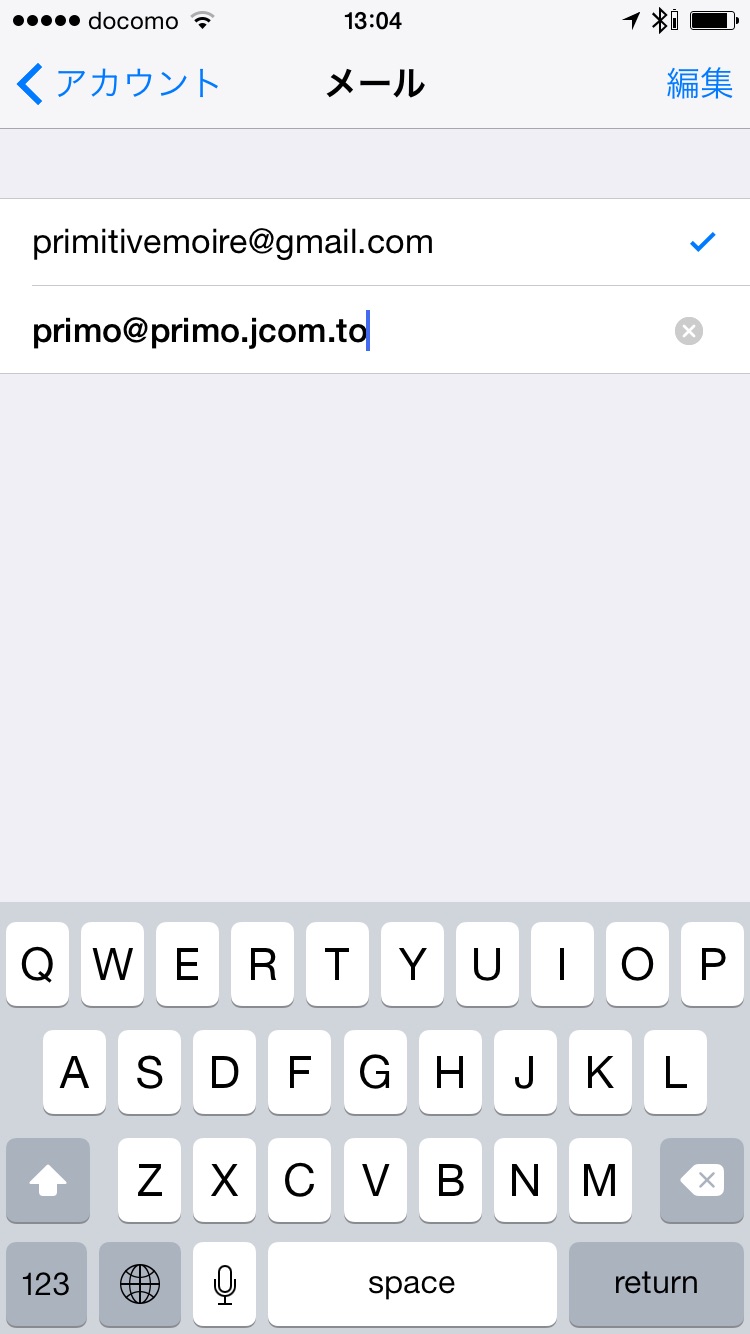
07.gmailアドレスだけが標示されているので、別のメールを追加をタップして、自社ドメインのメールアドレスを入力。入力がおわったらソフトウエアキーボードのreturnをタップします。(この自社ドメインメールアドレスはWeb版gmailの設定でアカウント追加したアドレスです)
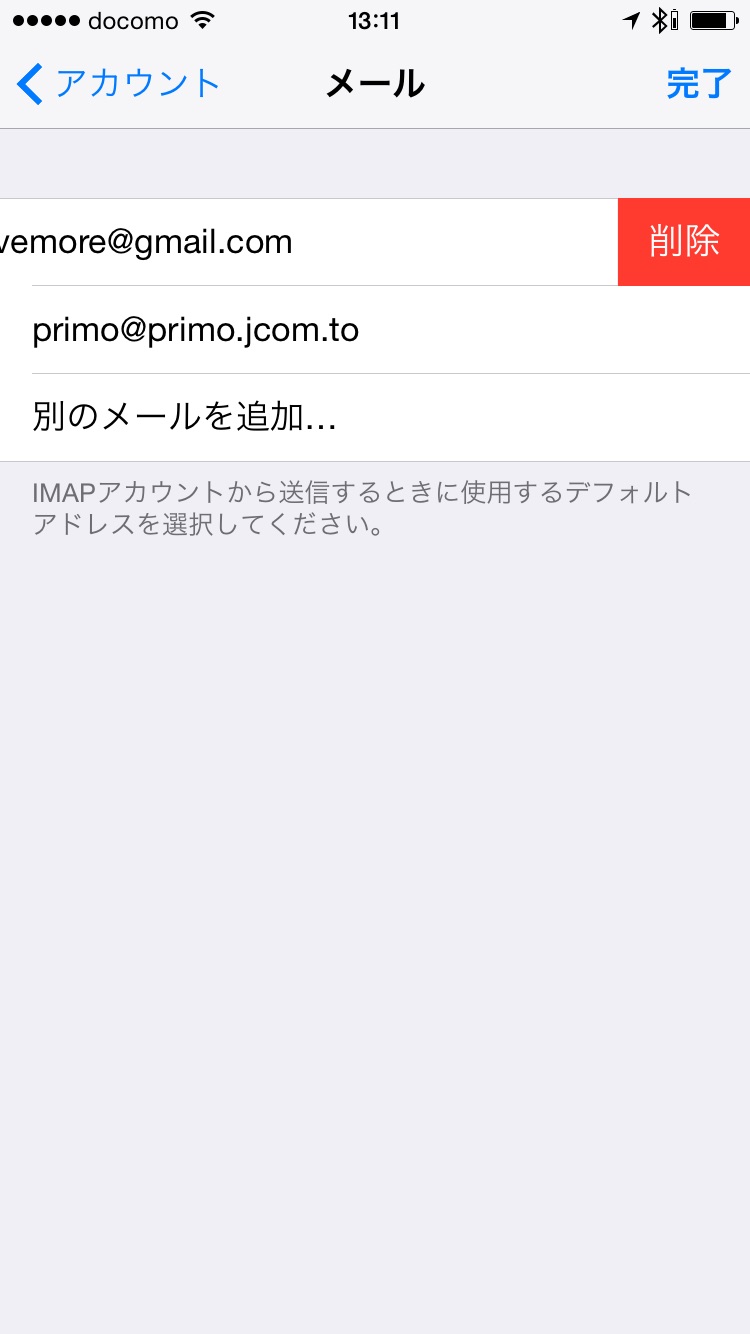
08.gメールアドレス欄を左にスワイプして削除します。
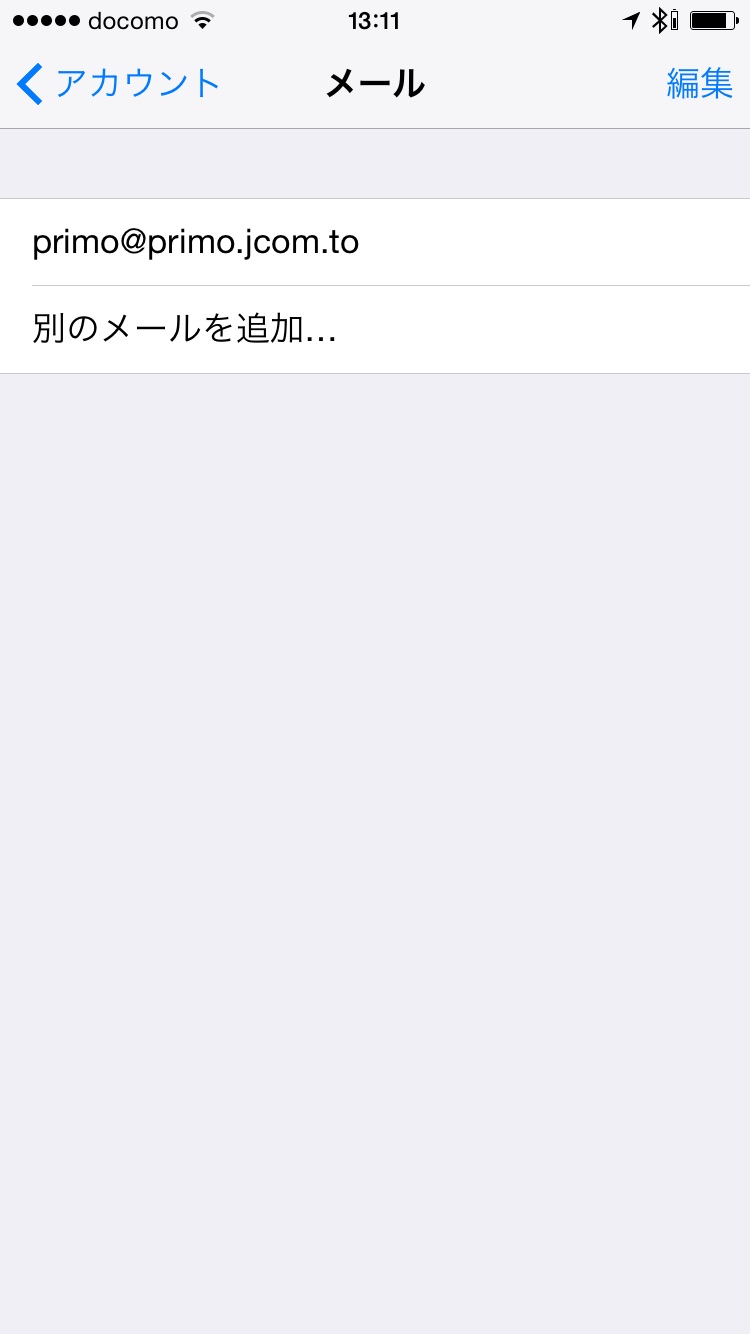
09.自社ドメインのメールアドレスだけになったら、ホームボタンなどで設定作業を終了してください。
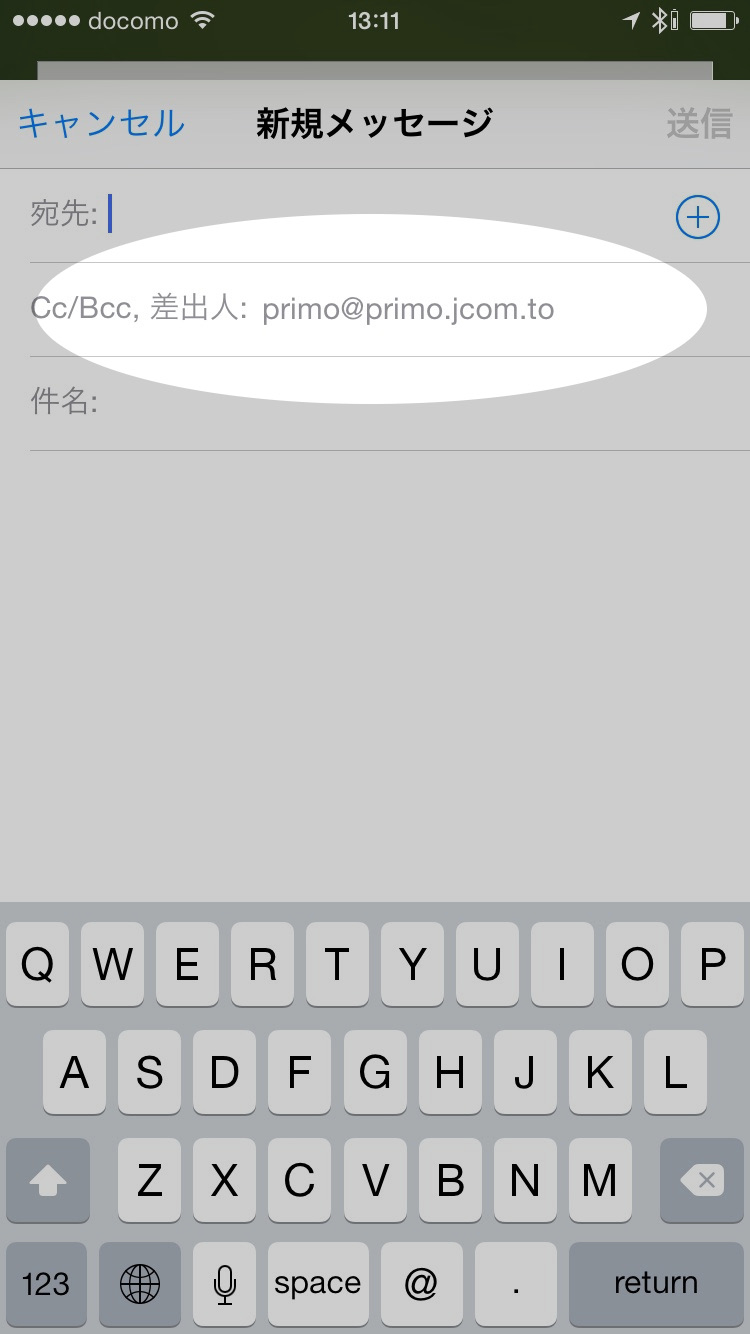
09-2.メールアプリで自社ドメインのアカウントを選択して、新規や返信でメール作成画面を標示した時、差出人が 自社ドメインのメールアドレスに変わっていることを確認したら他のメールアドレスの同じように使えます。もしここがgmailアドレスのままになっている場合は、設定を再度確認してください。
Q.突然サイトが「This account has been suspended. Either the domain has been overused, or the reseller ran out of resources.」と表示され、アクセス不能になった
A. 事前にログ統計や、利用状況のお知らせメールなどで確認いただけますが、転送量が契約容量を超えた場合、ブレイカーダウンのようにアクセスが中断します。事前に転送量をチェックして無駄に高負荷のファイルをダイエットしたり、ページや運用の見直しを行うことをおすすめします。(一旦サスペンドした場合、転送量を増やす契約変更をしていただくか、契約プランと年数によっては一定回数の転送量フォローをご利用いただけます。どちらもメールによるお申し込みが必要です)
Q.メールサーバが550エラーを返して届かない。
This is an automatically generated Delivery Status Notification
Delivery to the following recipient failed permanently:
xxx@xxx.xx
Technical details of permanent failure:
PERM_FAILURE: SMTP Error (state 9): 550 Invalid recipient:
と表示され、届かない。
A. 独自ドメインを他社で取得された場合や、追加で取得された場合、DNSの設定が正しいか確認してください。ほかのメールサーバに届いている可能性があります。また、DNSが正しい場合、管理画面2222でメールサーバが有効になっていない可能性があります、確認の上設定ください。
Eメールメニュー→MXレコード→ローカルメールサーバーのチェックをON。で保存。
Q.FTPで転送中やリスト取得中に切断することがある。
A. FTPサーバがパッシブモードに対応しています。セッション切断が問題の場合は効果があります。
●WindowsのFFFTPの場合
「ホストの設定」画面を開き、「拡張タブ」を選んで、PASVモードを使うをチェック
●Mac Fetchの場合
カスタム>初期設定>firewall>パッシブモード転送(PASV)を使うをチェック
Q.転送量やストレージ容量についての監視システムからの通知メールの宛先を設定(変更)したい
A. 管理画面2222にログインしてください。ページ右上部にある「システムメッセージ」というリンクをクリックして下さい。
ページ下部の「 全てのメッセージのコピーをメールする 」にチェックを入れて、フォームに希望アドレスを入力、保存をクリックしてください。
通知メールの文面と対応についてはこちら
Q.サーバに文字化けしたファイルが出来て削除できない
A. そのファイルを作ったFTPクライアントでしか削除できない文字コードのファイル名になっている可能性があります。作成したソフトで削除してください。それでも削除できない場合は、パートナ業者にご連絡ください。
例:FireFTPの場合
アカウントを選んで編集をクリック>アカウント管理>詳細設定>エンコーディング で「東アジア>日本語(Shift_jis)」等を選択して再接続してみると削除出来ます。
Q.ストレージの容量がオーバーしたのでメンテナンスをしたい
A. 3項目を確認のうえメンテナンス(不要ファイルの削除等)をしてください。
1.統計ログで状態の確認
管理画面2222 > 統計 / ログ
Total Disk Usage(MB) → 本日午前0時時点のストレージ使用量
Email Disk Usage → 本日午前0時時点のメール用ストレージ使用量
等
2.eメールのストレージの確認とメンテナンス
管理画面2222 > E-mailメニュー > POPメールアカウント
Usege(Meg)が残っているアカウントがないか(0.0以下はゼロと同じです)確認。あればメールソフトでPOP受信することでサーバからメールを削除。
3.管理画面2222 > ファイルマネージャー > Domains(Domainsが無い場合は直接public_html)を確認とメンテナンス
public_html に入って表見出しの Size を2回クリック → サイズの大きいファイル順にソートされます。不要なファイルが残っていないか。必要以上に巨大なファイルが保存されていないかなどチェック
Public_htmlの1階層上に移動( ../ ボタン)し status ディレクトリを確認。オンラインで確認する必要のない古いデータがあれば削除 (見出しの Date をクリックで古いデータ順にソートされます)
・ファイルの削除を行った場合統計ログへの反映は翌日の0時以降となります。(サーバの状態によっては統計ログのUpdateボタンで30〜60分程度で反映する場合もあります。何度もクリックすると処理が溜まり高負荷となります。)
・確認とメンテナンスについてサポートが必要な場合は個別講習会をご利用ください。
・上記でも改善しない場合は、サーバのストレージ増強またはサーバプランのアップグレードをお勧めします。
Q.管理画面2222のファイルマネージャでの削除について
A. 2020年10月のアップデートで、一部のサーバには実削除の他に、ゴミ箱に入れる機能が追加されました。
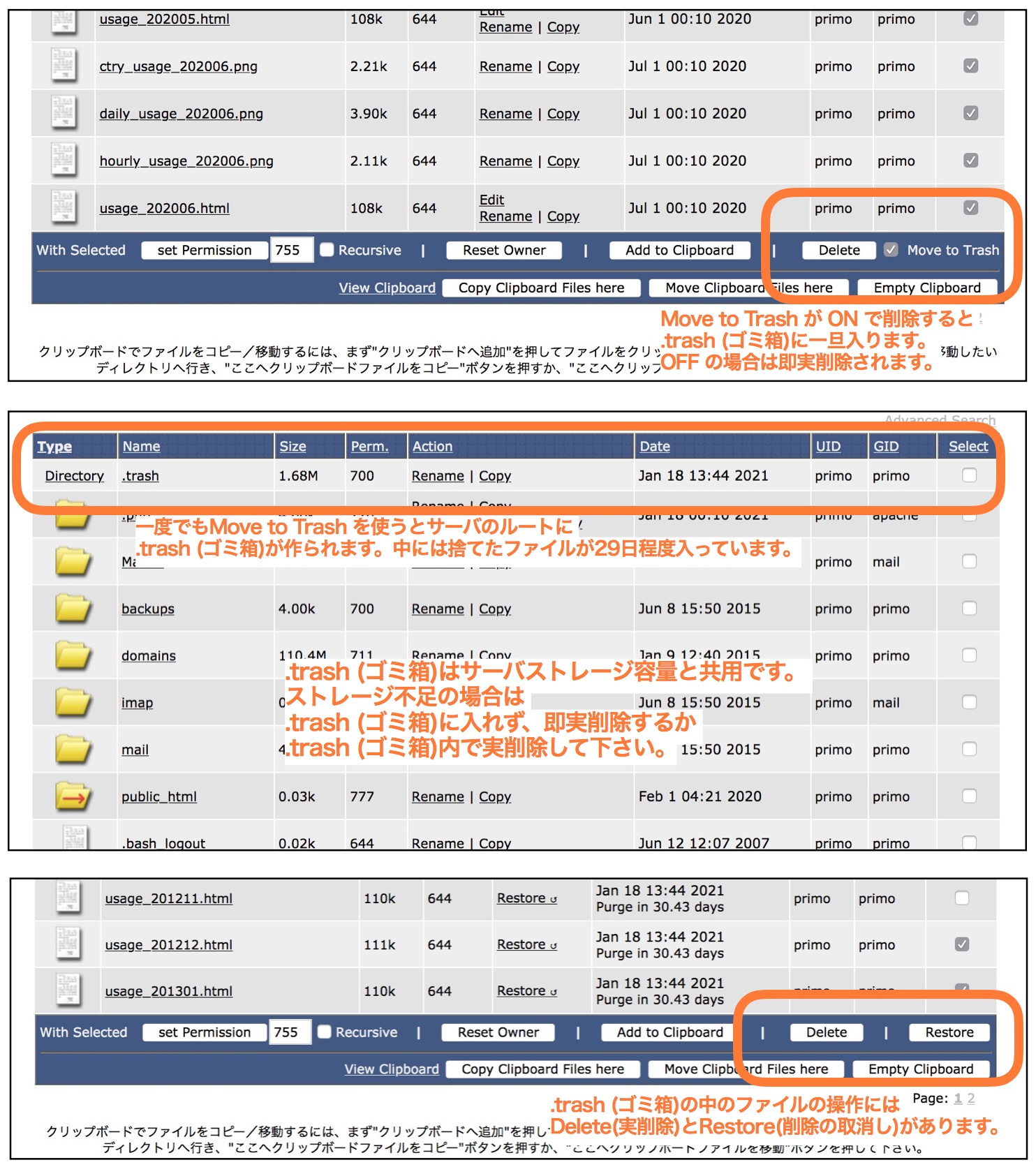
Move to TrashがONだと一旦ゴミ箱(.Trsh)に入ります。
管理画面2222のファイルマネージャはシステム管理ファイルなどの削除も可能な高度な機能です。操作には細心の注意を払ってください(万一システムが異常になった場合は有償サポートになる場合があります)
Q.eメールソフトでの利用について
A.
ユーザ設定:eメールをご覧ください。
